CDR软件怎样星形(星形工具怎么用)
来源:网络收集 点击: 时间:2024-09-11【导读】:
CorelDRAW 软件教程CorelDRAW 软件在做图时经常要星形工具这里就简单介绍星形工具工具/原料more电脑 CorelDRAW 软件 方法/步骤1/7分步阅读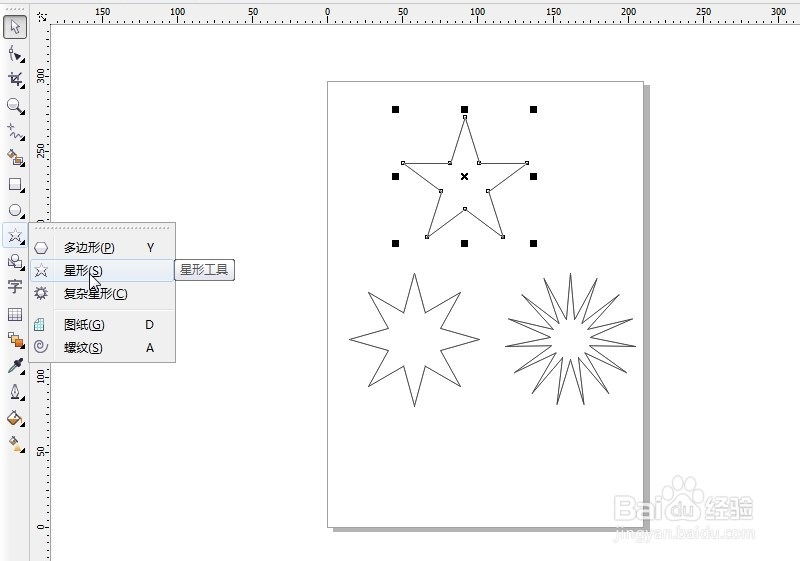 2/7
2/7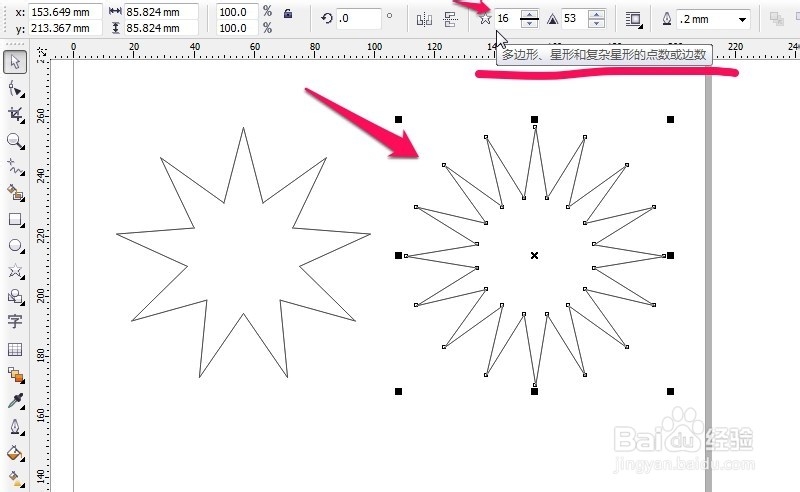 3/7
3/7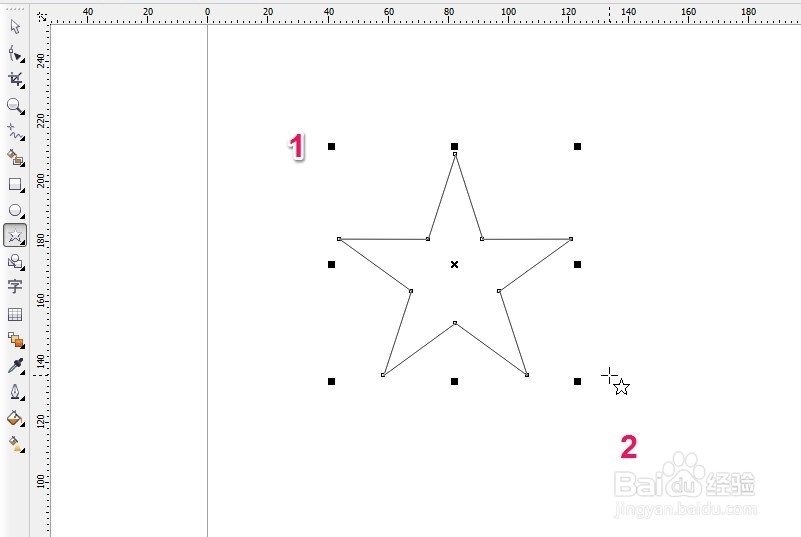 4/7
4/7 5/7
5/7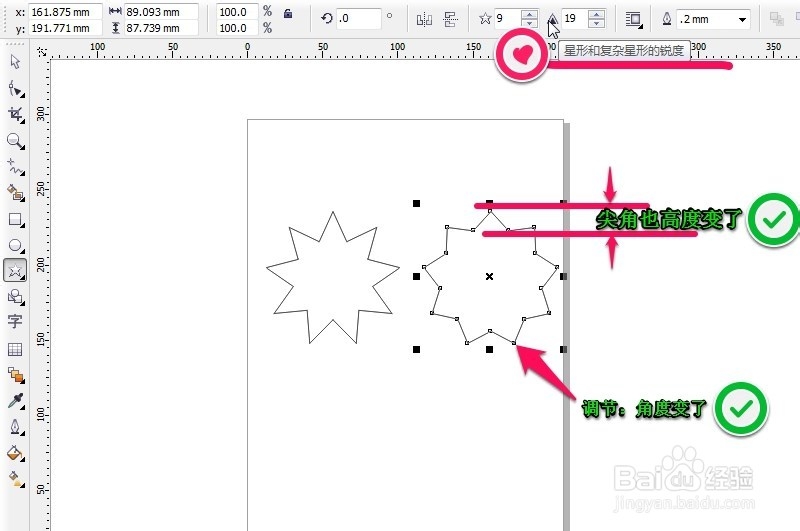 6/7
6/7 7/7
7/7
CorelDRAW 软件教程
CorelDRAW 软件
打开软件找到
星形工具
那怎样画星形
选择星形工具
按住左键直接拖拉一下松开就可以了
星形就画好了
如图
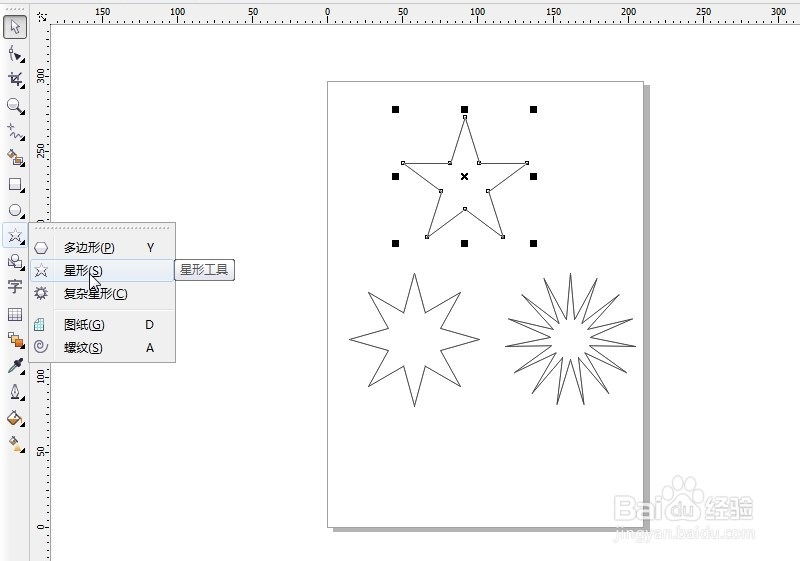 2/7
2/7怎样调整(多边)星形的边数
如图
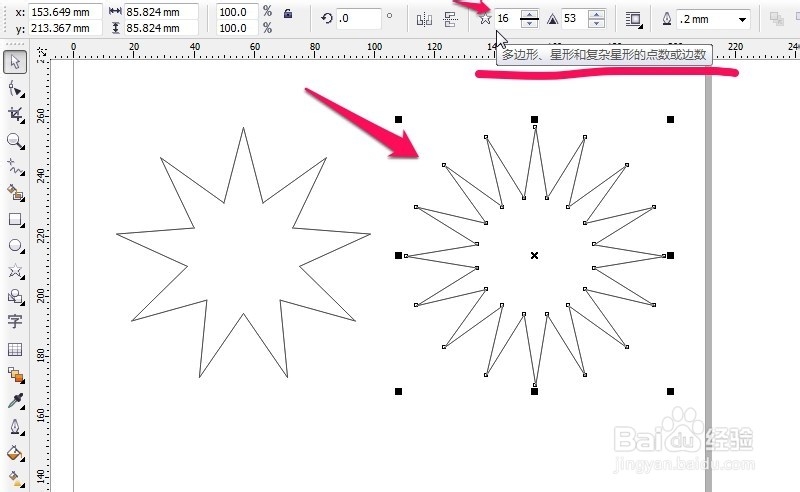 3/7
3/7那么如何画(正)星形呢
可以用按住快捷键的方法
1.同时按住CTRL:以两对角的方式画(正)星形
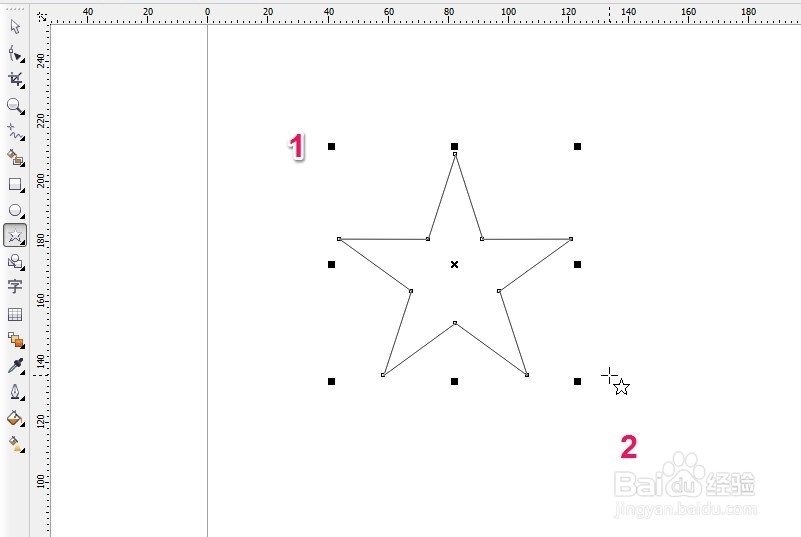 4/7
4/7那么如何画(正)星形呢
可以用按住快捷键的方法
2.同时按住CTRL+SHIFT:以中心放大的方式画(正)星形
 5/7
5/7星形和复杂星形的锐度
这个很不错的设置工具
如图
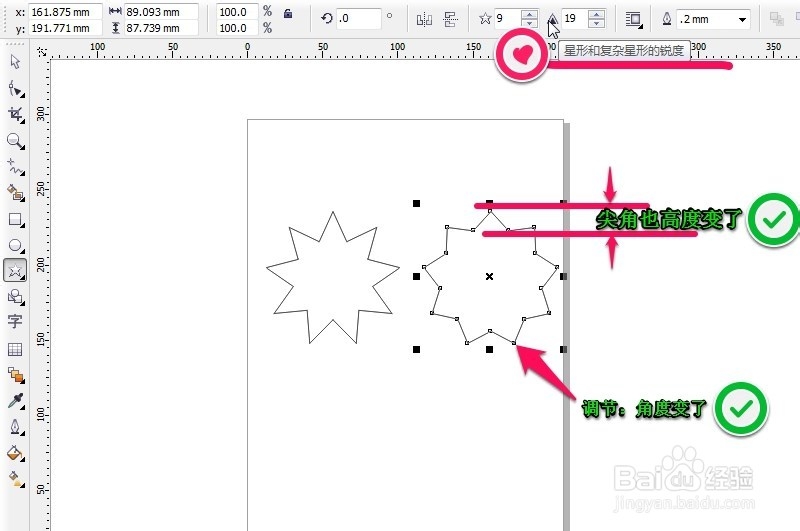 6/7
6/7基它一些参数及设置
同之前的介绍
这里就不做介绍了
按住SHIFT可以进行按中心缩小放大
如图
 7/7
7/7各种设置可以试试
很多工具都有类似或共通之处的
熟练工具
多多尝试试吧
如果喜欢就点个赞,投个票,还不就再收藏下!!!
注意事项多多尝试试吧
软件版权声明:
1、本文系转载,版权归原作者所有,旨在传递信息,不代表看本站的观点和立场。
2、本站仅提供信息发布平台,不承担相关法律责任。
3、若侵犯您的版权或隐私,请联系本站管理员删除。
4、文章链接:http://www.1haoku.cn/art_1209320.html
上一篇:儿童剪纸——邮箱纹样
下一篇:navicat for mysql运行sql脚本
 订阅
订阅